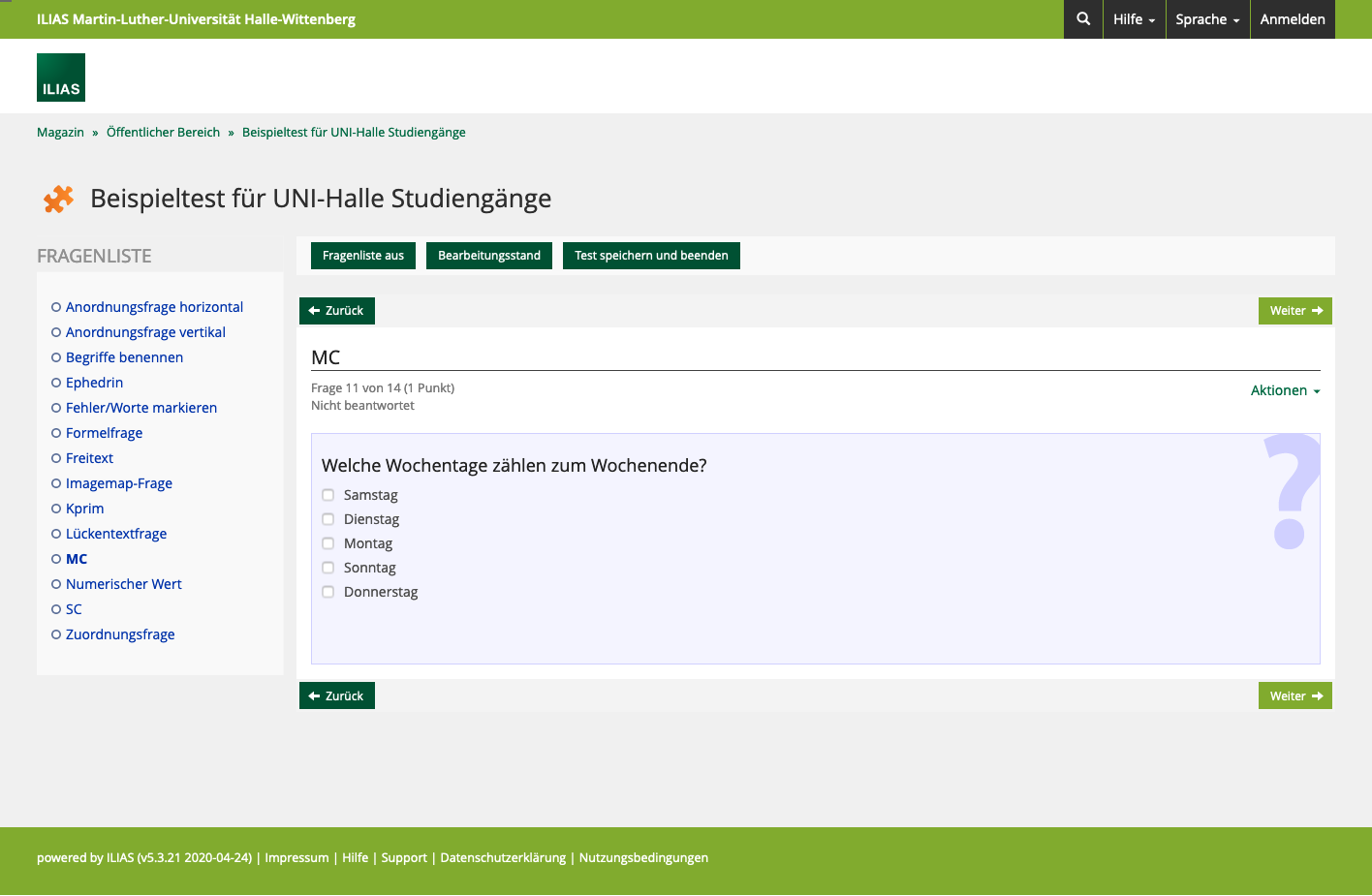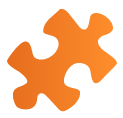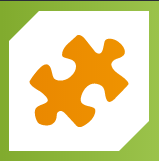|
|
| Zeile 21: |
Zeile 21: |
| <div class="text"> | | <div class="text"> |
| [[Datei:Beispieltest-ilias.png|200px|miniatur|rechts|Das ILIAS-Test-Objekt bietet eine Vielzahl an verschiedenen Fragetypen; hier ist ein Beispiel für eine Multiple-Choice-Frage]] | | [[Datei:Beispieltest-ilias.png|200px|miniatur|rechts|Das ILIAS-Test-Objekt bietet eine Vielzahl an verschiedenen Fragetypen; hier ist ein Beispiel für eine Multiple-Choice-Frage]] |
| Auf dieser Seite sind Informationen zur Organisation und Durchführung einer ePrüfung im Online-Format dargestellt. Sie sollen Lehrenden dabei helfen, einen Einstieg in die Thematik zu finden und erste Schritte bereits selbst durchführen zu können. Im linken Bereich der Seite sind die einzelnen Abläufe kurz beschrieben, während auf der rechten Seite wichtige Begriffe und weiterführende Informationen zu finden sind. Diese sind vor allem für ILIAS-NeueinsteigerInnen relevant, um mit den Vokabeln der Plattform umgehen zu können. Am Ende dieser Seite haben wir noch gängige Einstellungen für das ILIAS-Test-Objekt hinterlegt. Wenn Sie zunächst das offene Format über ILIAS ausprobieren wollen, können Sie <span class="plainlinks">[https://ilias.uni-halle.de/goto.php?target=grp_60158&client_id=unihalle einen Beispieltest]</span> absolvieren. | | Diese Schnellstart-Anleitung gibt einen Überblick zur Organisation und Durchführung einer ePrüfung im Online-Format (mit Aufsicht als Klausur oder unbeaufsichtigt als Open-Book). Zum Ausprobieren aus Studierendensicht können Sie <span class="plainlinks">[https://ilias.uni-halle.de/goto.php?target=grp_60158&client_id=unihalle einen Beispieltest]</span> absolvieren. |
|
| |
|
| Bitte beachten Sie, dass diese Schnellstart-Anleitung keinesfalls die Betreuung durch das LLZ 1:1 nachbilden kann. Bitte stimmen Sie sich bzgl. der Eignung dieses Prüfungsformates und den genauen Vorbereitungen mit <span class="plainlinks">[https://www.llz.uni-halle.de/ueber-uns/fach-ag/ Ihren FachansprechpartnerInnen am LLZ]</span> ab. | | Bitte beachten Sie, dass diese Schnellstart-Anleitung nur bei sehr viel Erfahrung die Betreuung durch das LLZ ersetzen kann. Bitte stimmen Sie sich bzgl. der Eignung dieses Prüfungsformates und den genauen Vorbereitungen mit <span class="plainlinks">[https://www.llz.uni-halle.de/ueber-uns/fach-ag/ Ihren FachansprechpartnerInnen am LLZ]</span> ab. |
| </div> | | </div> |
| <div class="zurücksetzen"></div> | | <div class="zurücksetzen"></div> |
| Zeile 32: |
Zeile 32: |
| </div> | | </div> |
| <div class="text"> | | <div class="text"> |
| Das Online-Format wird ähnlich wie bei einer Klausur zu einem bestimmten Zeitpunkt über einen bestimmten Zeitraum geschrieben. Die Studierenden bearbeiten die Aufgaben dabei an ihrem eigenen Computer in einem Internetbrowser. Solche Prüfungen eignen sich vor allem für einen Mix aus Fragetypen bzw. Prüfungen mit Antwort-Wahl-Verfahren. Damit lassen sich große Studierendenkohorten unkompliziert prüfen. Bitte kontaktieren Sie <span class="plainlinks">[https://www.llz.uni-halle.de/ueber-uns/fach-ag/ Ihren FachansprechpartnerInnen am LLZ]</span>, wenn es dazu Fragen gibt. | | Das Online-Format wird zu einem bestimmten Zeitpunkt über einen bestimmten Zeitraum geschrieben. Die Studierenden bearbeiten die Aufgaben dabei an ihrem eigenen Computer in einem Internetbrowser. Solche Prüfungen eignen sich vor allem für einen Mix aus Fragetypen bzw. Prüfungen mit Antwort-Wahl-Verfahren. Mit der automatische Auswertung lassen sich große Studierendenkohorten unkompliziert prüfen. |
| </div> | | </div> |
| | | |
| Zeile 41: |
Zeile 41: |
| </div> | | </div> |
| <div class="text"> | | <div class="text"> |
| Das Online-Format wird an der MLU auf einer extra dafür eingerichteten ILIAS-Plattform durchgeführt. Dies ermöglicht einen reibungslosen und stabilen Ablauf der Prüfungen. Aus diesem Grund ist es wichtig, dass Sie sich in einem ersten Schritt <span class="plainlinks">[https://www.llz.uni-halle.de/ueber-uns/fach-ag/ an das LLZ wenden]</span>, um zum einen den Prüfungstermin abzustimmen, sowie zum anderen einen Zugang zum Prüfungssystem zu erhalten. Ist dies bereits geschehen, können Sie mit der Fragenerstellung beginnen. | | Die Prüfung wird auf einer speziell abgesicherten ILIAS-Plattform (IlIAS-exam) durchgeführt, die aus Performance-Gründen eine Beschränkung der Anzahl gleichzeitig stattfindender Prüfungsvorgänge vorsieht. Aus diesem Grund ist es wichtig, dass Sie sich in einem ersten Schritt <span class="plainlinks">[https://www.llz.uni-halle.de/ueber-uns/fach-ag/ an das LLZ wenden]</span>, um zum einen <b>den Prüfungstermin abzustimmen</b>, sowie zum anderen einen <b>Zugang zum Prüfungssystem>/b> zu erhalten. Danach können Sie mit der Fragenerstellung oder -übertragung auf dem Prüfungssystem beginnen. |
|
| |
|
| Auf dem Prüfungssystem wird dann ein spezieller Prüfungsraum für Ihre Prüfung sowie eine geschlossene Arbeitsgruppe eingerichtet. In Letzterer können Sie dann mit der Erstellung der Fragen beginnen. Diese werden in ILIAS entweder direkt im Test-Objekt oder in einem so genannten Fragenpool (gleicht einer Sammlung von Fragen) hinterlegt. Unsere Empfehlung ist, dass Sie [[Erstellung_von_Testfragen|Ihre Fragen in einem Fragenpool anlegen]] und dieser später mit der eigentlichen Prüfung verknüpft wird. Dies ermöglicht auch in Zukunft eine einfachere Verwaltung Ihrer einmal erstellten Fragen. Sie können damit auch eine [[Zufallsklausuren|Zufallsklausur]] einrichten, bei der den Studierenden aus einer größeren Menge an Fragen eine zufällige Auswahl zugewiesen wird. ILIAS [[Übersicht_Fragetypen|bietet verschiedene Fragetypen]], die gängigsten sind Single- oder Multiple-Choice- sowie Lücken- und Freitext-Fragen. | | Auf dem Prüfungssystem wird dann ein spezieller Prüfungsraum für Ihre Prüfung sowie eine geschlossene Arbeitsgruppe eingerichtet. In Letzterer können Sie dann mit der Erstellung der Fragen beginnen. Diese werden in ILIAS entweder direkt im Test-Objekt oder in einem so genannten Fragenpool (gleicht einer Sammlung von Fragen) hinterlegt. Unsere Empfehlung ist, dass Sie [[Erstellung_von_Testfragen|Ihre Fragen in einem Fragenpool anlegen]] und dieser später mit der eigentlichen Prüfung verknüpft wird. Dies ermöglicht auch in Zukunft eine einfachere Verwaltung Ihrer einmal erstellten Fragen. Sie können damit auch eine [[Zufallsklausuren|Zufallsklausur]] einrichten, bei der den Studierenden aus einer größeren Menge an Fragen eine zufällige Auswahl zugewiesen wird. ILIAS [[Übersicht_Fragetypen|bietet verschiedene Fragetypen]], die gängigsten sind Single- oder Multiple-Choice- sowie Lücken- und Freitext-Fragen. |